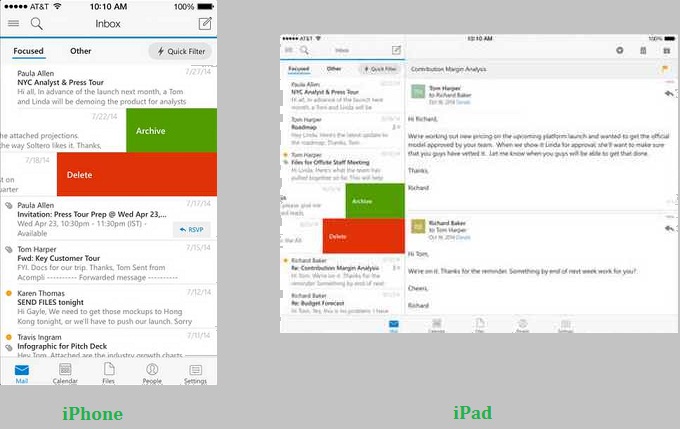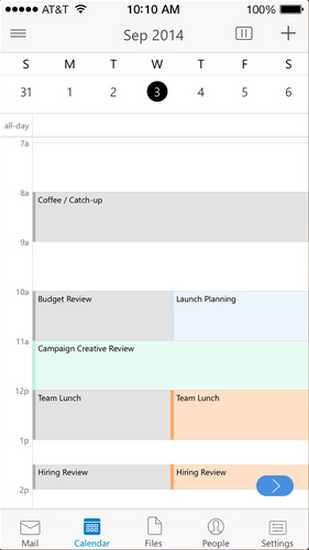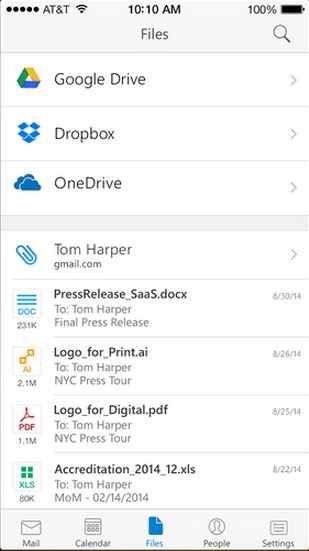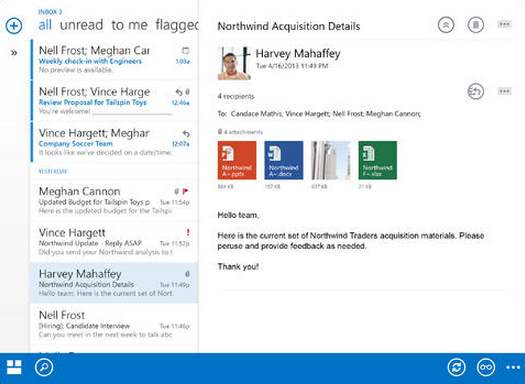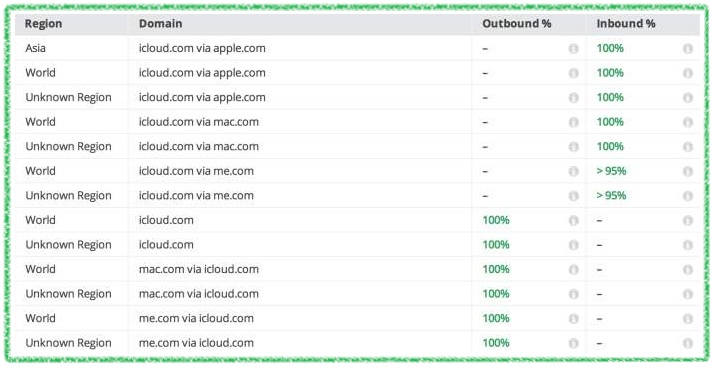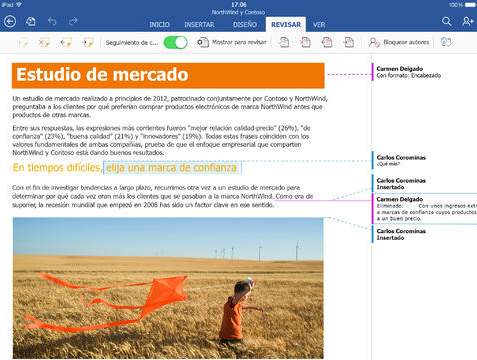En este artículo enseñaremos como iniciar sesión en Outlook para iOS.
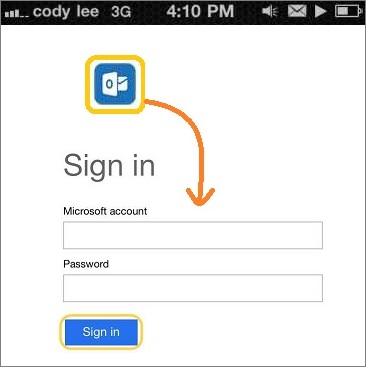 La reciente aplicación ha sido lanzada por Microsoft para ser utilizada directamente en dispositivos con sistema operativo iOS tiene muchas novedades que podremos incorporar a nuestras tareas cotidianas.
La reciente aplicación ha sido lanzada por Microsoft para ser utilizada directamente en dispositivos con sistema operativo iOS tiene muchas novedades que podremos incorporar a nuestras tareas cotidianas.
En caso de haber adquirido esta nueva aplicación denominada simplemente Outlook puede que requieras conocer como puedes acceder a la misma con tu cuenta de correo habitual. Se trata del cliente de correos electrónicos tradicional llevado a una nueva plataforma como es iOS.
Cómo iniciar sesión en Outlook para iOS
Para poder aprender como iniciar sesión en Outlook para iOS debemos primeramente contar con esta aplicación en nuestro dispositivo móvil de Apple.
Si requieres mayor ayuda te invitamos a conocer más detalles acerca de Outlook para iOS, como así también las características de su primera actualización.
Una vez listos procederemos a iniciar esta aplicación desde el menú de aplicaciones. Lo primero que encontraremos es una pantalla de bienvenida y donde también debemos proporcionar los datos para iniciar sesión.
Procederemos entonces a introducir nuestro usuario (la dirección de correo electrónico) y la contraseña correspondiente. Una vez listos pulsaremos en «Iniciar sesión» o en «Sign In», dependiendo del idioma en el cual se encuentre nuestra versión.
De esta forma, luego de unos instantes estaremos listos para comenzar a utilizar nuestros correos electrónicos administrándolos de la forma tradicional. En caso de contar con una gran cantidad de mensajes la sincronización puede tardar algunos minutos en completarse.
Error al iniciar sesión en Outlook para iOS
En caso de experimentar algún tipo de error al iniciar sesión en Outlook para iOS debemos verificar que hayamos introducido correctamente nuestro usuario y la contraseña. Éste resulta ser el error más común que deben solucionar los usuarios de la aplicación.
Además, para sincronizar mensajes y realizar el inicio de sesión es necesario estar conectados a Internet. Ya sea a través de la conexión Wi-Fi o de la red de datos provista por nuestra compañía telefónica.
Adicionalmente debemos verificar la existencia de actualizaciones para la aplicación ya que las versiones antiguas pueden resultar obsoletas a lo largo del tiempo. En caso de existir una actualización vigente podremos acceder a la misma directamente desde el App Store y contando con una cuenta de iTunes.